东芝l800笔记本不仅拥有着时尚的白色外观,而且其性能表现上也是非常不错的,整体的配置非常均衡;无论是日常学习还是影音游戏都能轻松应付。那么这款东芝l800笔记本用u盘装系统的方法怎么安装win7系统呢?不懂的朋友一起来看看吧。
操作步骤:
1、下载u启动u盘启动盘制作工具,制作u盘启动盘,准备好win7镜像文件存放于u盘中。将u盘启动盘插入电脑usb接口,开机引导u盘启动,即可进入u启动主菜单界面,选择运行第二项菜单win8pe项回车,如图:
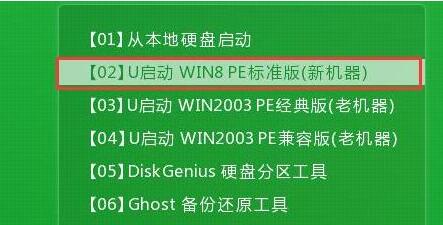
2、在u启动pe装机工具中选择win7系统镜像装在c盘中,点击确定,如图:
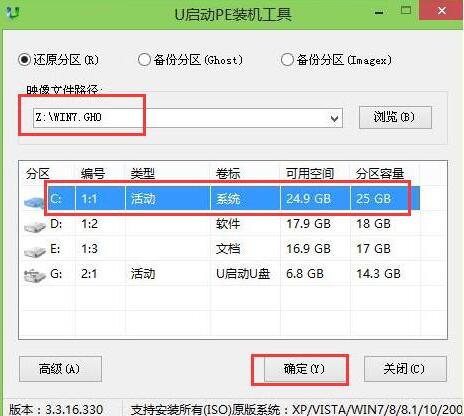
3、提醒程序将执行还原操作,直接单击“确定”按钮,如图:

4、进行程序还原过程,静静等待镜像释放完毕,如图:
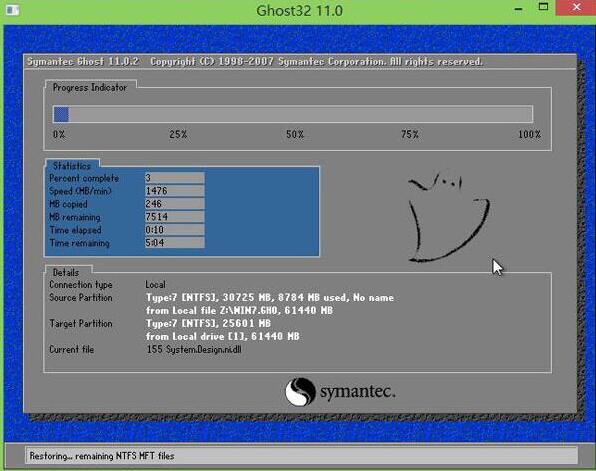
5、接着重启东芝l800电脑,然后进行程序安装过程,直到安装结束后可以设置常规参数便能使用win7系统,如图:
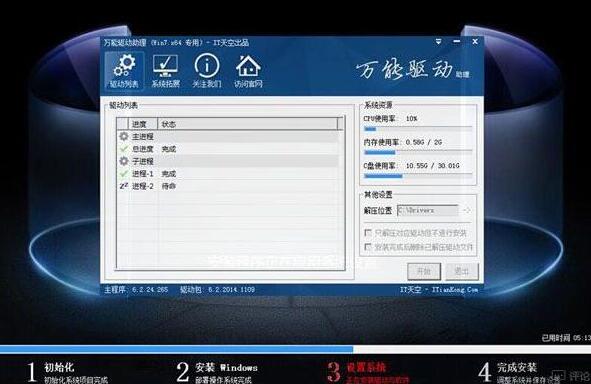
东芝l800用u盘装系统的方法安装win7系统教程就为大家详细介绍到这里了,如果有不懂安装win7系统的朋友可以按照上述操作放进进行安装哦。

